Diferença entre IP público e IP privado
Antes mesmo de explicar para você como saber se o IP é público ou privado, Preciso alertá-lo sobre a diferença entre essas duas categorias de endereços de rede. Como você bem sabe, o endereço IP é aquele pequeno número que identifica um dispositivo conectado em uma rede (seja um computador, um smartphone, um tablet ou qualquer outro dispositivo com conectividade).
Dependendo do tipo de rede, é possível distinguir pelo menos três tipos de endereços IP: público, particulares locais e particulares fornecidos por operadoras de telefonia. Abaixo você listará as características de cada uma dessas “famílias” de IP.
- IP público - este é o endereço IP com o qual um dispositivo é identificado na Internet, ou seja, aquele por meio do qual pode ser alcançado de qualquer outro nó na Internet.
- IP privado local - é o endereço IP através do qual um dispositivo vem reconhecido dentro de uma rede local. Se você pensa, por exemplo, em uma rede doméstica clássica, o endereço IP privado é aquele que o roteador atribui a todos os dispositivos conectados à rede que ele gera. Esses dispositivos se comunicam com o exterior por meio de um único IP público, geralmente associado ao roteador: o compartilhamento do IP público é possível, pois as comunicações internas são gerenciadas corretamente pelo próprio roteador, que sabe exatamente para qual dispositivo "desviar" os pacotes recebidos. Este mecanismo, em jargão, é chamado NAT (o tradução de endereços de rede) Os IPs privados locais geralmente não podem ser acessados externamente, a menos que você defina regras de roteamento precisas por meio dos mecanismos internos do roteador, realizando o que é comumente conhecido como "abertura de portas".
- IP privado fornecido pela operadora - o mecanismo subjacente a esta categoria de IP é semelhante ao que vimos acima, com apenas uma grande diferença: a rede "local" em questão é aquele criado por todos os usuários de uma determinada operadora de telefonia. Isso significa, na prática, que alguns provedores de serviço criam enormes redes privadas: cada nó dessas redes coincide com um usuário ativo, ao qual é atribuído um endereço IP específico. Esses endereços, graças ao mecanismo NAT, são capazes de se comunicar com o exterior usando um único IP público. O uso de endereço público ou endereço privado fornecido pela operadora é irrelevante para fins de simples navegação na Internet, mas torna-se problemático se você precisar atuar como servidor: neste caso, até mesmo "abrindo o NAT" da sua própria casa roteador, ele ainda estaria inacessível, já que o endereço usado para navegar seria, por sua vez, privado, embora pertencesse a uma rede muito maior.
Portanto, se você está tentando abrir as portas de seu roteador para configurar programas como uTorrent ou eMule, use o modo multiplayer online do PS4 ou execute operações semelhantes, e você não pode fazer isso mesmo seguindo os guias que eu dei a você servilmente , é muito provável que seu provedor de serviços tenha atribuído a você um endereço IP privado e não público.
Essa prática é geralmente usada por motivos técnicos que visam "salvar" endereços IP ou para garantir proteção adequada contra ataques externos. Nem todas as operadoras de telefonia atribuem endereços IP privados aos seus usuários, porém é bom ter certeza dessa facilidade (e da possibilidade de solicitar um IP público, estático ou dinâmico) no momento da assinatura do contrato.
Como saber se o IP é público ou privado
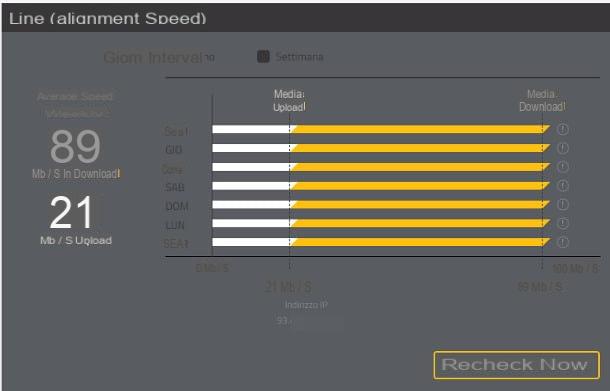
Tendo esclarecido a diferença entre as várias categorias de endereços de rede, é chegado o momento de explicar como saber se o endereço IP atribuído a você pela operadora de telefonia que você escolheu é público (e, portanto, acessível externamente) ou privado. Fazer essa verificação é muito simples: basta comparar o "endereço de Internet" especificado no roteador com aquele através do qual o dispositivo em que você está atuando é identificado na Internet.
Para fazer isso, inicie qualquer navegador e acesse o painel de gerenciamento do roteador ao qual você está conectado visitando o endereço 192.168.1.1, o endereço 192.168.1.254 ou o endereço 192.168.0.1. Em seguida, insira, quando necessário, o username e senha Entrar.
Se você nunca tentou fazer login em seu roteador antes e tem certeza de que não alterou sua senha antes, as credenciais padrão podem ser admin / admin ou senha do administrador, dependendo do equipamento de rede em sua posse. De qualquer forma, apresentei uma lista das senhas mais usadas para roteadores em meu tutorial temático.
Se você não conseguir acessar seu roteador com as etapas que mostrei acima, recomendo que siga as instruções em meu guia dedicado ao tópico -
Assim que o login for concluído, vá para a página relacionada a resumo do status da conexão e localize o item relacionado aEndereço IP: com um pouco de sorte, encontrará a morada que procura ali mesmo à sua espera.
Infelizmente, não posso fornecer informações precisas sobre todos os roteadores disponíveis no mercado, mas posso mostrar as etapas para executar alguns dos dispositivos mais populares.
- Router FASTGate (Fastweb) - após o login, clique na guia Conexão localizado na parte superior e, em seguida, no item Linea, localizado na barra de navegação à esquerda: as informações que você procura são especificadas logo abaixo do gráfico relativo às velocidades de download e upload.
- Roteador TP-Link (firmware 1.1.x) - após entrar no roteador, acesse a aba Mapa de rede, localizado na barra de navegação esquerda. As informações que você está procurando estão especificadas na caixa Internet.
- Roteador TP-Link (firmware 1.0.x) - faça login no roteador e clique na guia Informação do dispositivo, localizado à esquerda, e procure a caixa Informação da Internet, no qual você encontrará a informação que procura.
- Roteador TP-Link (firmware 0.x) - clique na seção Status, residindo na barra lateral esquerda e localize o bloco DSL: as informações que você está procurando são especificadas em correspondência com o texto Endereço IP.
- Roteador Linksys - clique na guia Status / Estado, localizado na extrema direita, e anote o endereço localizado na correspondência com a entrada Endereço IP da Internet / endereço IP da Internet.
- Roteador ASUS - clique na guia Mapa de Rede, então no ícone de Internet/Primary WAN, então anote o endereço especificado na correspondência com o texto IP WAN.
Nota: Endereços IP do tipo 192.168.xx, Ou 10.xxx ou novamente, 172. [16-31] .xx quase sempre são endereços IP privados locais (ou seja, aqueles que identificam o roteador na rede doméstica / corporativa) e não são úteis para verificações subsequentes. Portanto, recomendo que você procure o endereço IP em outro lugar.
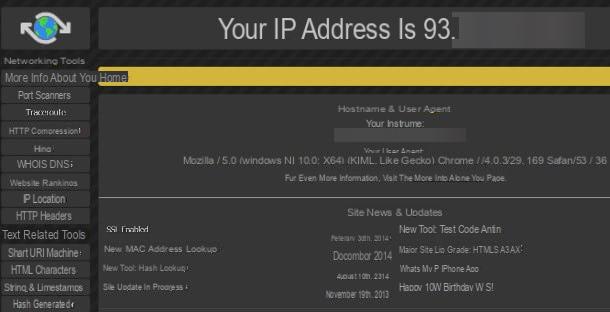
Depois de ter o endereço IP que o roteador usa para se conectar à Internet, basta compará-lo com aquele através do qual este é visível do lado de fora. Para descobrir, tudo que você precisa fazer é conectar-se ao site WhatsMyIP.org e ler o endereço especificado imediatamente após o texto Seu endereço IP é.
Se o WhatsMyIP não estiver disponível, você pode contar com vários outros sites desse tipo, sobre os quais falei em meu guia sobre como encontrar seu endereço IP.
Se o endereço IP detectado pelo site corresponder ao recuperado pelo roteador, então você tem um endereço IP público; se, por outro lado, os dois endereços forem diferentes, é muito provável que você tenha um endereço IP privado, com todas as consequências do caso.
Se você precisar alterar a categoria de endereço IP que foi atribuída a você por sua operadora de telefonia, sugiro que você entre imediatamente em contato com uma operadora de atendimento ao cliente, a quem você precisa indicar: Expliquei como fazer isso em meus guias sobre como falar com os operadores TIM, Vodafone, Wind / Infostrada e Fastweb.
Como saber se IP público ou privado

























